Subir un proyecto a GitHub tiene varias ventajas, como retroceder a versiones anteriores, identificar errores y problemas, y trabajar en diferentes características o ramas de desarrollo sin afectar la versión principal.
Además, sus integraciones con servicios externos facilitan la automatización de tareas como las pruebas, construcción y despliegue, lo que agiliza el proceso de desarrollo y mejora la calidad del software. Por ello, hoy te diremos cómo subir tus proyectos a GitHub, fácilmente.
![<< [Guía gratuita] >> Introducción al lenguaje de programación Python](https://no-cache.hubspot.com/cta/default/53/a60a1558-8419-462c-b2fe-104b1f803595.png)
Paso preliminar: genera un token en GitHub para subir tus proyectos
Si aún no tienes un token, sigue estos pasos que son necesarios para que tus cambios no queden solamente de forma local, sino que también se actualicen en el repositorio de GitHub.
1. Inicia sesión en tu cuenta de GitHub en https://github.com.
2. Haz clic en tu avatar de perfil, ubicado en la esquina superior derecha y selecciona «Settings» (Configuración) en el menú desplegable.

3. En la página de Configuración, selecciona «Developer settings» (Configuración de desarrollador) en el menú lateral izquierdo.
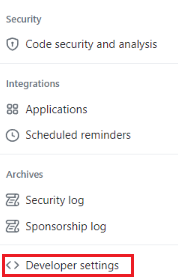
4. En la página de Configuración de desarrollador, selecciona «Personal access tokens» (Tokens de acceso personal) en el menú lateral izquierdo. Haz clic en el botón «Generate new token» (Generar nuevo token).
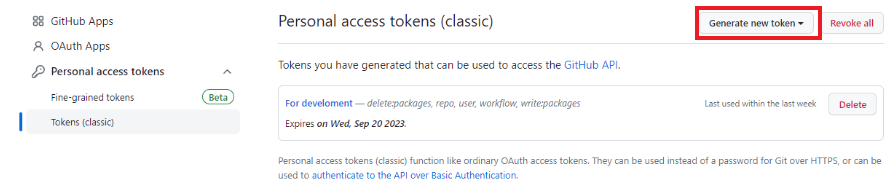
Aparecerá una página donde puedes configurar el token. Aquí algunos puntos importantes a tener en cuenta:
- Asigna un nombre descriptivo al token para que puedas identificar su propósito en el futuro.
- Selecciona los alcances (scopes) que necesitas para el token. Los alcances definen cuáles acciones puede realizar el token en tu cuenta de GitHub. Es importante otorgar solo los alcances necesarios para evitar dar acceso innecesario a tu cuenta.
- Es posible que algunos complementos o servicios requieran alcances adicionales, así que asegúrate de revisar los requisitos del servicio que planeas utilizar.
Después de seleccionar los alcances necesarios, haz clic en el botón «Generate token» (Generar token).
Una vez que se haya generado el token, copia el token que aparece en la página. Ten en cuenta que no podrás ver el token nuevamente, así que asegúrate de copiarlo y guardarlo de manera segura. Si lo pierdes, tendrás que generar uno nuevo.
Con el token generado, puedes usarlo para autenticar tu cuenta de GitHub en diversas aplicaciones, herramientas o servicios que requieran acceso a tu cuenta.
Cómo subir un proyecto a GitHub generando un nuevo repositorio
Nota: estos pasos serán posibles una vez que actives el token.
1. Haz clic en el botón «New» (Nuevo) en la parte superior izquierda de tu perfil de GitHub.
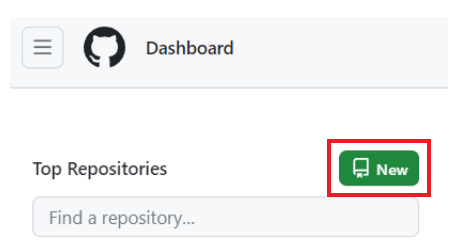
2. Completa el nombre del repositorio, una breve descripción y selecciona si deseas que sea público o privado.

3. Opcionalmente, puedes agregar un archivo README, un archivo .gitignore y una licencia. ¡Y listo! Ya puedes comenzar a trabajar en el proyecto.
Ahora te presentamos una opción más para lograrlo.
Cómo subir un proyecto a GitHub configurándolo localmente
1. Instala Git en tu computadora, si aún no lo tienes. Puedes descargarlo desde el sitio oficial de Git: https://git-scm.com/downloads.
2. Abre una terminal o línea de comandos en tu computadora.
3. Configura tu nombre de usuario y correo electrónico en Git.
4. Ejecuta los siguientes comandos, reemplazando «TuNombre» con tu nombre y «tu@email.com» con tu dirección de correo electrónico.
git config --global user.name «TuNombre»
git config --global user.email «tu@email.com»
5. Clona el repositorio de GitHub en tu computadora
- En la página principal del repositorio de GitHub que creaste, haz clic en el botón verde «Code» (Código).
- Copia la URL proporcionada.
- En la terminal o línea de comandos, navega a la carpeta donde deseas clonar el repositorio y ejecuta el siguiente comando:
- git clone URL_del_repositorio
6. Coloca tus archivos y código dentro de la carpeta del repositorio que acabas de clonar.
7. Agrega los archivos al área de preparación (staging area) de Git.
Ejecuta el siguiente comando para agregar todos los archivos nuevos y modificados al área de preparación:
git add .
Si solo deseas agregar archivos específicos, en lugar de «git add .», utiliza «git add nombre_archivo» para cada archivo.
8. Ejecuta el siguiente comando para crear un commit con los archivos agregados en el paso anterior:
git commit -m «Descripción breve de los cambios»
Asegúrate de proporcionar una descripción significativa de los cambios realizados.
9. Sube los cambios al repositorio remoto en GitHub. Ejecuta el siguiente comando:
git push origin nombre_rama
Reemplaza «nombre_rama» por el nombre de la rama que deseas subir (generalmente, es «main» o «master»).
En general, GitHub se ha convertido en una pieza fundamental en el ecosistema de desarrollo de software. Su adopción ofrece una manera eficiente y efectiva de gestionar proyectos de manera colaborativa, mejorar la calidad del código y fomentar una comunidad de desarrollo sólida y comprometida. Su popularidad y utilidad lo convierten en una herramienta indispensable para las desarrolladoras y desarrolladores modernos que buscan llevar sus proyectos al siguiente nivel.
Conoce más en nuestra entrada acerca de GitHub y GitLab.




